内部パラメータの誤差が大きくなっていないかをチェック
以下では、内部パラメータの誤差が大きくなっていないかをチェックするための方法について説明します。
内部パラメータのチェック方法
| 内部パラメータをチェックする前に、ウォームアップツール を使用してウォームアップをしてください。それから、キャリブレーションボードの型番を選択 を参照してお使いのカメラ型番と現場の撮影距離に応じてキャリブレーションボードを選択します。 |
内部パラメータツール を使用してカメラの内部パラメータをチェックするとき、以下の手順を実行します。
-
キャリブレーションボードを配置して画像の品質をチェックする で 2D 画像と深度画像をが画像要件を満たしているか確認します。
-
カメラの視野内にキャリブレーションボードを配置し、それがカメラの推奨ワーキングディスタンス内にあり、かつカメラの光軸対して垂直であることを確認してください。
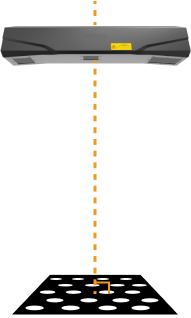
-
画像取得 ボタンをクリックしてキャリブレーションボードの2D画像と深度画像を取得します。取得した2D画像と深度画像が以下の要件をを満たしていることを確認してください。
-
ボードの円はいずれも完全に写っています。
-
2D画像では、ボードの輝度が均一で、過度に明るくても暗くてもなく、円はいずれも完全ではっきり見られます。
-
深度画像では、ボードの円はいずれも完全に写っています。
キャリブレーションボードの2D画像の例は下図のようです。
画像が暗くて、キャリブレーションボードの円ははっきり見えない 画像の輝度が均一ではなくボードの円ははっきり見えない キャリブレーションボードの円は完全でエッジもはっきり見える 画像が明るすぎてキャリブレーションボードの円ははっきり見えない 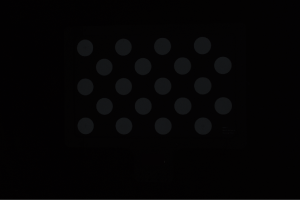
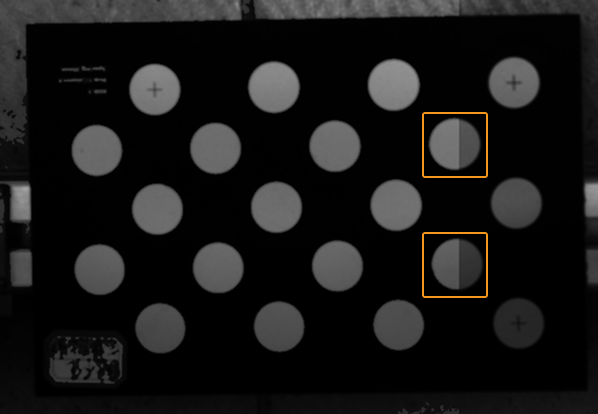
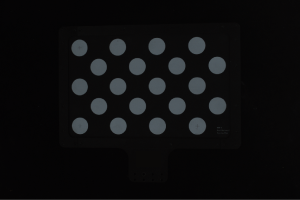

取得した2D画像が画像要件を満たさない場合、キャリブレーション時に2Dと3D露出パラメータを調整 を参照してパラメータを調整してください。
キャリブレーションボードの深度画像の例は下図のようです。
露出時間が短くて円は完全に撮れない 円/キャリブレーションボードは完全に撮れる 露出時間が長くて円は完全に撮れない 

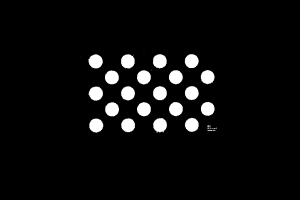
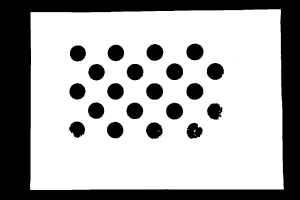
取得した深度画像が画像要件を満たさない場合、キャリブレーション時に2Dと3D露出パラメータを調整 を参照して3Dパラメータを調整してください。
より詳細なパラメータ調整ガイドは、パラメータ をご参照ください。
-
-
-
キャリブレーションボードの型番を選択する でキャリブレーションボードの型番を設定します。
-
標準仕様のキャリブレーションボードを使用する場合、キャリブレーションボードの種類 を 標準 に設定し、ボードのラベルに従って型番を選択してください。
-
オーダーメードのキャリブレーションボードを使用する場合、キャリブレーションボードの種類 を オーダーメード に設定し、キャリブレーションボードのタイプ を選択し、行数 と 列数、間隔 の値を設定してください。
-
-
内部パラメータのチェック・処理 の 内部パラメータをチェック をクリックして、カメラの内部パラメータをチェックします。チェックが完了するとチェックの結果が表示されます。
内部パラメータ修正
内部パラメータの誤差が大きいという問題を解決できます。以下のシーンに 内部パラメータ修正 機能を使用してください。
-
内部パラメータのチェック結果に スカラー差 値が以下の値を超えた場合。
-
カメラ精度が要件を満たさない場合。
| 型番 | スカラー差 |
|---|---|
DEEP |
0.6% |
LSR L、LSR S、Laser L Enhanced |
0.5% |
LSR XL |
0.4% |
PRO M、PRO S、PRO XS、NANO、NANO ULTRA |
0.3% |
|
内部パラメータチェックに異常がなければ、修正を開始 ボタンをクリックし、内部パラメータを修正 ウィンドウを開いて修正を行います。
キャリブレーションボードを配置
内部パラメータ修正 機能を使用するとき、以下のようにキャリブレーションボードを配置してください。
-
キャリブレーションボードをカメラ光軸に垂直するようにします。
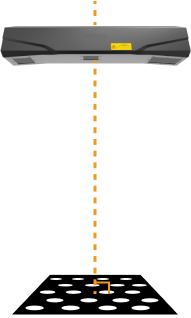
-
ボードを対象物の上面(平面1)と底面(平面2)に配置します。平面 1と平面 2の高さの差が 100mm 以上にします。
例えば:コンテナからのピッキング、またはデパレタイジング・パレタイジングの現場では、キャリブレーションボードをコンテナやパレットの上表面および底面に配置する必要があります。
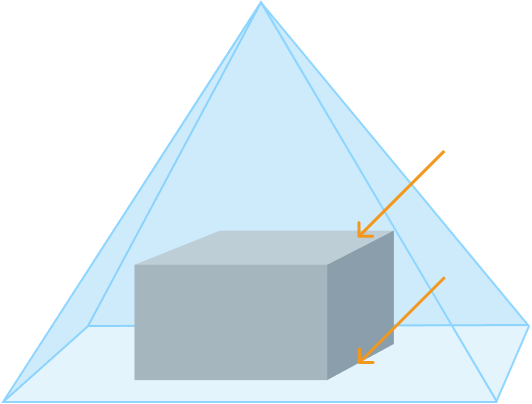
-
キャリブレーションボードがカメラ視野内に配置します。
このツールは、キャリブレーションボードがカメラ視野内にあることを確保する補助的機能が利用可能です。使用したい場合は、次の手順に従ってください。
-
画像収集を開始 ボタンをクリックし、キャリブレーションボードをこの平面で移動します。2D画像と深度画像が一定の頻度(約 5 秒)で更新されます。
-
2D画像と深度画像が完全であれば、この位置はカメラ視野内にあります。2D画像と深度画像が完全でなければ、この位置が視野内から外れている可能性があります。
-
カメラがこの平面の視野を確認できたら、画像収集を中止 をクリックします。次の内容を参照して続けてこの平面のデータを追加します。
-
それから同じ手順で次の平面のデータを追加します。
-
画像収集のボタンをクリックしたら他のボタンが一時使用できなくなります。
-
データを収集・検証
平面 1 と平面 2 でキャリブレーションボードを移動し、データ収集 をクリックして異なる位置のデータを収集します。検証に問題がないデータは、有効データとして使えます。検証の基準は以下のようです。
| 検証項目 | 値 |
|---|---|
最小面積カバー率 |
25% |
最小長さカバー率 |
50% |
最小幅カバー率 |
50% |
最小データセット数 |
3 |
収集している時に、以下のことに注意してください。
-
まず平面 1にデータを収集し、それから平面 2 のデータを収集してください。
-
平面 2にデータがある時に平面 1のデータを修正できません。
-
2つの平面のデータを収集完了し、かつ検証に問題がなければ、内部パラメータチェックを修正 をクリックして修正を開始します。
| 収集したデータの検証に問題がないように、収集済みデータのカバー範囲 を利用してキャリブレーションボードの位置を調整できます。 |
平面 1と平面 2のデータを検証して問題がなければ、内部パラメータを修正 ボタンをクリックして修正を開始します。エラーメッセージが表示された場合、こちら の内容を参照し、問題の原因を確認・解決してください。
正常に修正できた場合、内部パラメータ修正の結果 ウィンドウの 内部パラメータ更新 をクリックして修正後のパラメータを適用します。
正常に修正できない場合、表示された指示に従ってください。